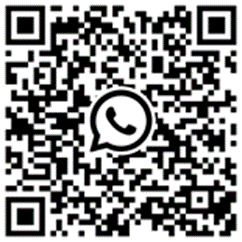Este flujo te permite sincronizar los contactos que se crean desde Keybe en tu RD Station.
Módulos utilizados:
- Webhook cuando se crea o actualiza una persona: Este es el disparador el cual contiene toda la información del contacto creado en Keybe.
- Filtro de integraciones: Módulo donde se valida la información de la persona antes de realizar el siguiente paso del flujo.
- Crear contacto RD STATION: Este módulo es el encargado de crear el contacto en RD STATION.

Instrucciones paso a paso:
Módulo Webhook cuando se crea o actualiza una persona.
Agrega al flujo el siguiente módulo: Webhook cuando se crea o actualiza una persona.
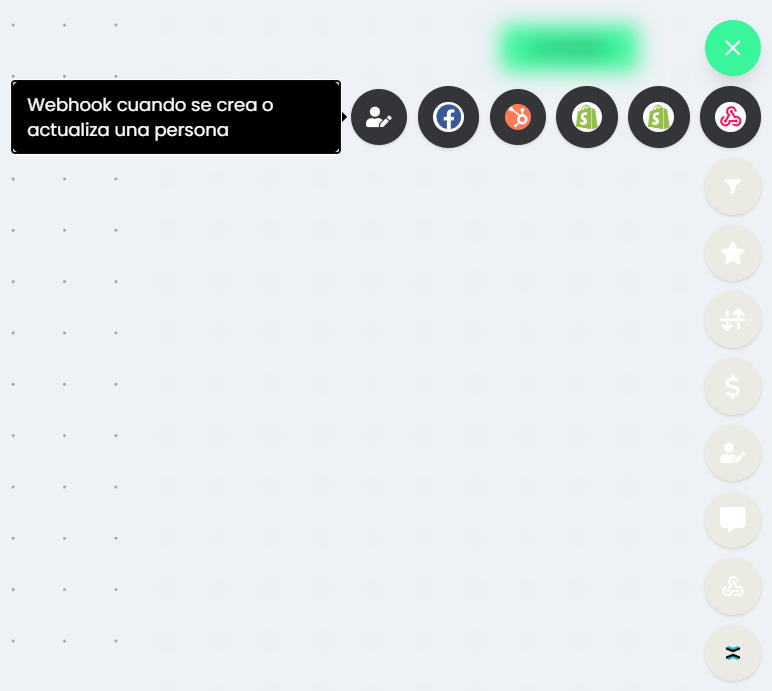
El siguiente paso sería configurarlo, para esto puedes darle click en el icono de configuración.
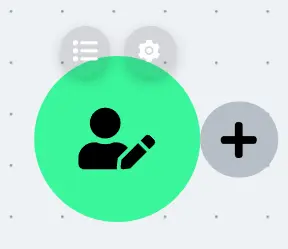
Agregas el nombre que desees y la das click en Guardar.
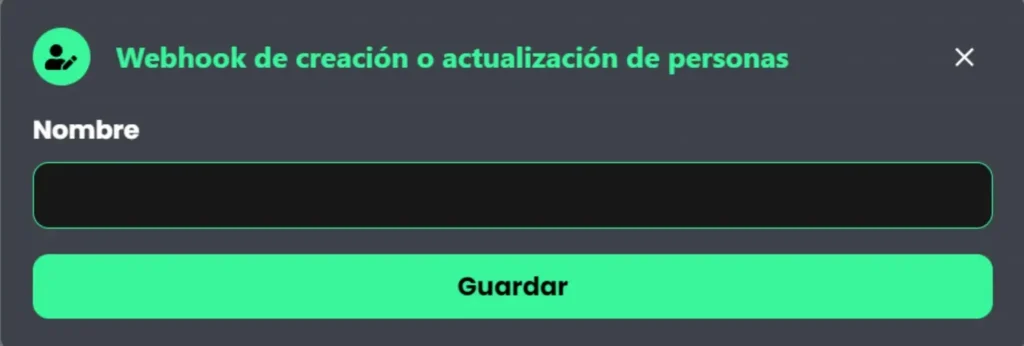
Antes de continuar te recomiendo guardar el escenario y crear o actualizar manualmente un contacto en Keybe desde personas, al realizar esto el Webhook cuando se crea o actualiza una persona ya tendrá algunos datos los cuales utilizarás para parametrizar el filtro y los demás módulos.
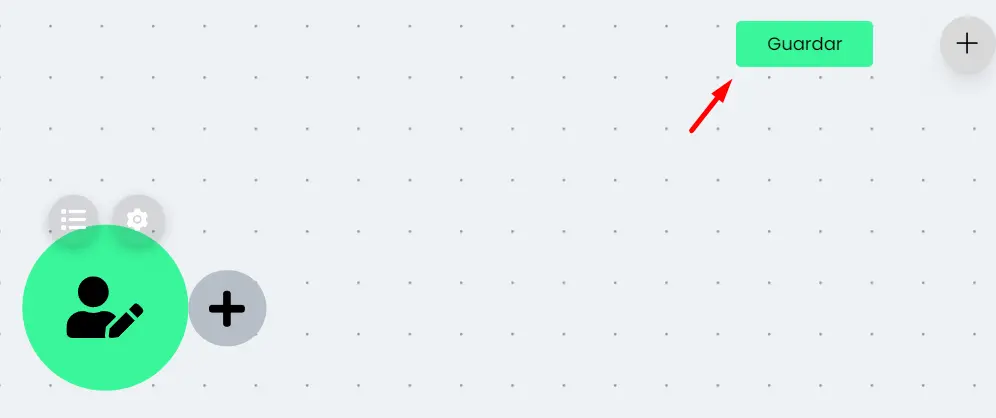
Módulo Filtro
Agregamos el filtro y lo conectamos al Webhook cuando se crea o actualiza una persona.
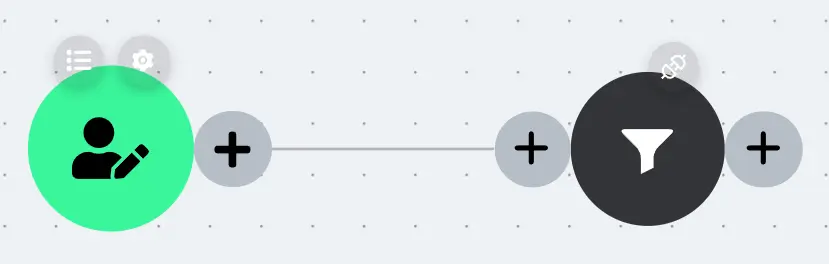
Ingresamos al Filtro y lo configuramos.
- Agregar nueva: Al crear el módulo de filtro estará vacío y para agregar una sección de validación se da click en este botón.
- Nodo fuente: Seleccionas el de “Webhook cuando se crea o actualiza una persona” que aparecerá según como lo hayas nombrado.
- Variable: Espacio donde se pone el campo referencial, busca el que dice type y le das click (Ver imagen de referencia).
- Condición: Seleccionamos la validación “Equal to” para validar que el flujo se active solamente cuando coincida con el valor del punto #6.
- Nodo fuente: El mismo del punto #2 Seleccionas el de “Webhook cuando se crea o actualiza una persona” que aparecerá según como lo hayas nombrado.
- Value: escribes la palabra created en el campo de texto.
- Nodo: Seleccionamos el módulo objetivo “rdstationCreateContact node” que aparece desde que tengamos el módulo conectado al filtro (Leer el paso de “Módulo Crear contacto en RDSTATION”).
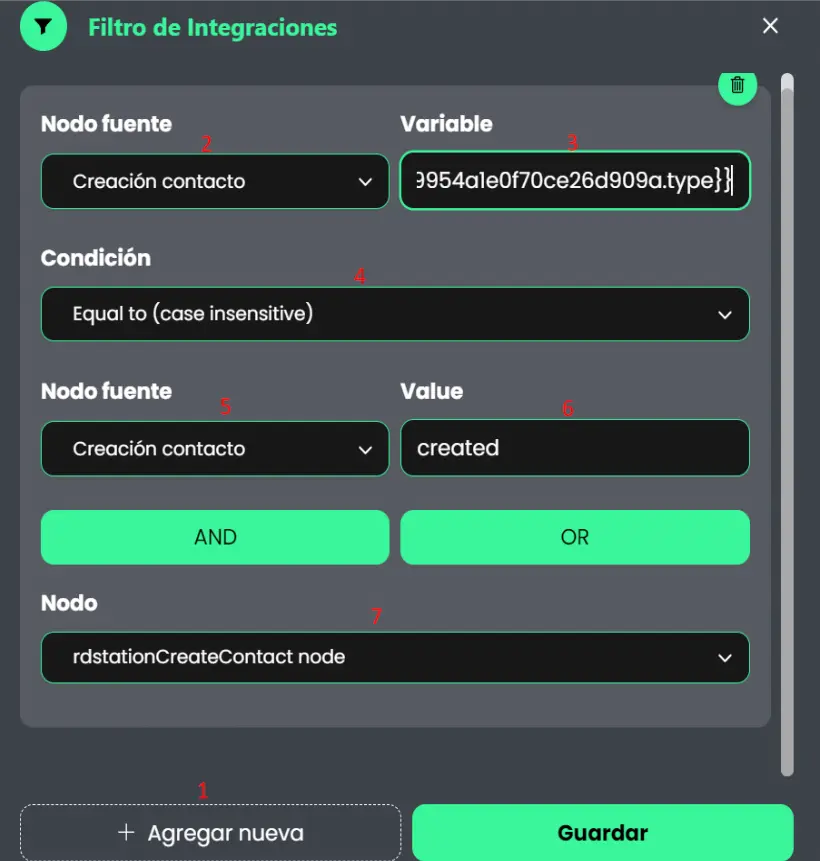
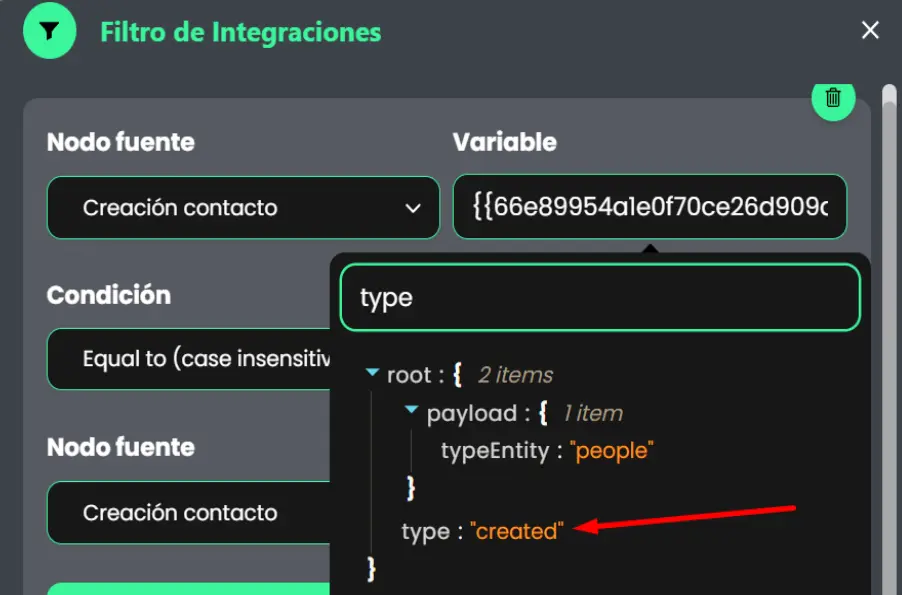
Módulo Crear contacto en rdStation
Agregamos el módulo de Crear contacto en RDSTATION y los conectamos con el filtro.
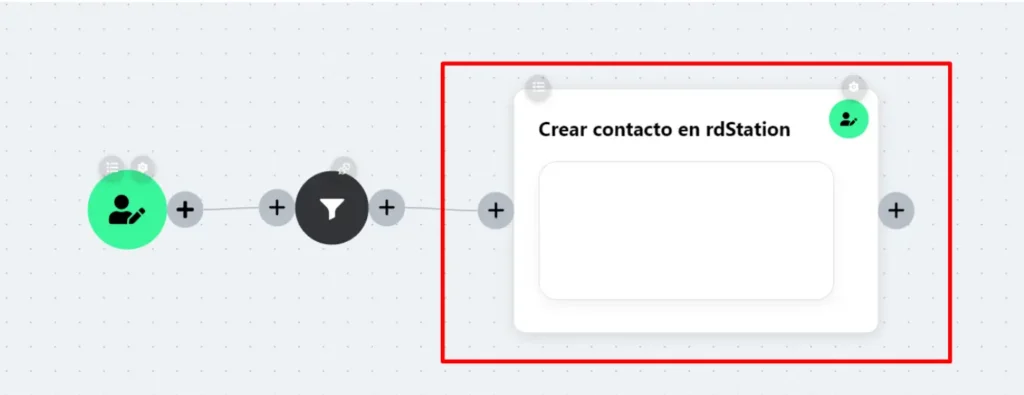
Ingresamos al módulo y lo primero es agregar una conexión, agregamos un nombre y le das click en la flecha para continuar.
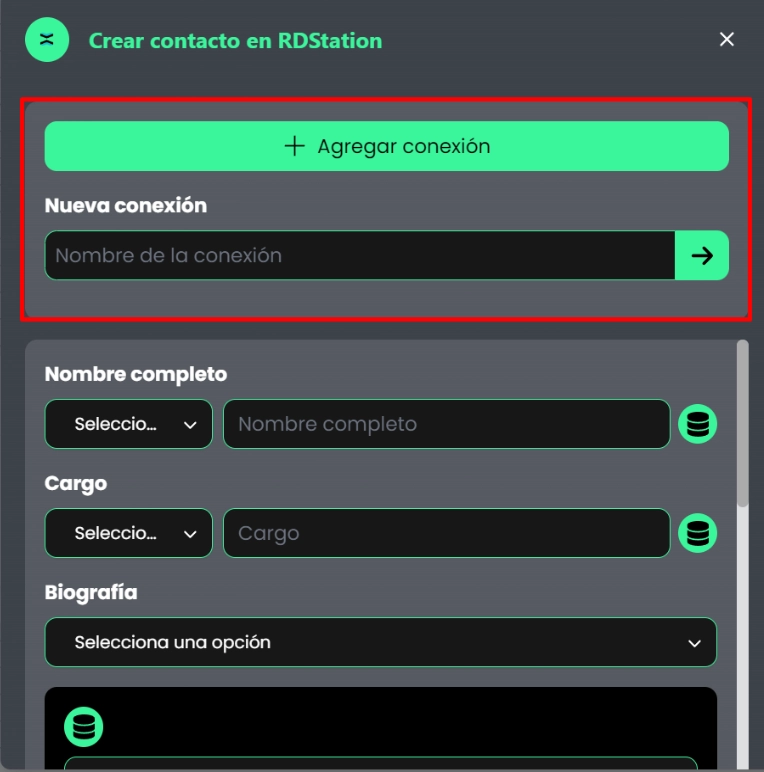
Conexión con RD Station
Se abrirá una ventana emergente en la cual debes ingresar tu email y contraseña de RD Station.
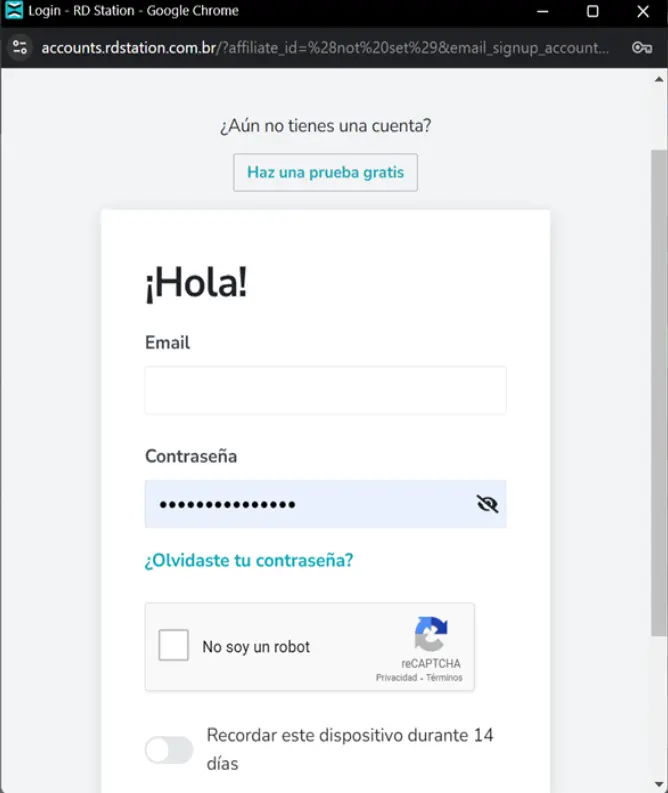
Luego eliges la cuenta y click en Continuar.
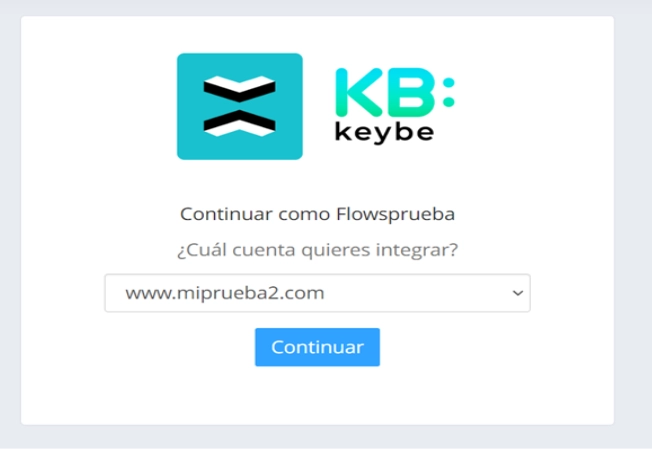
Luego click en Conectar.
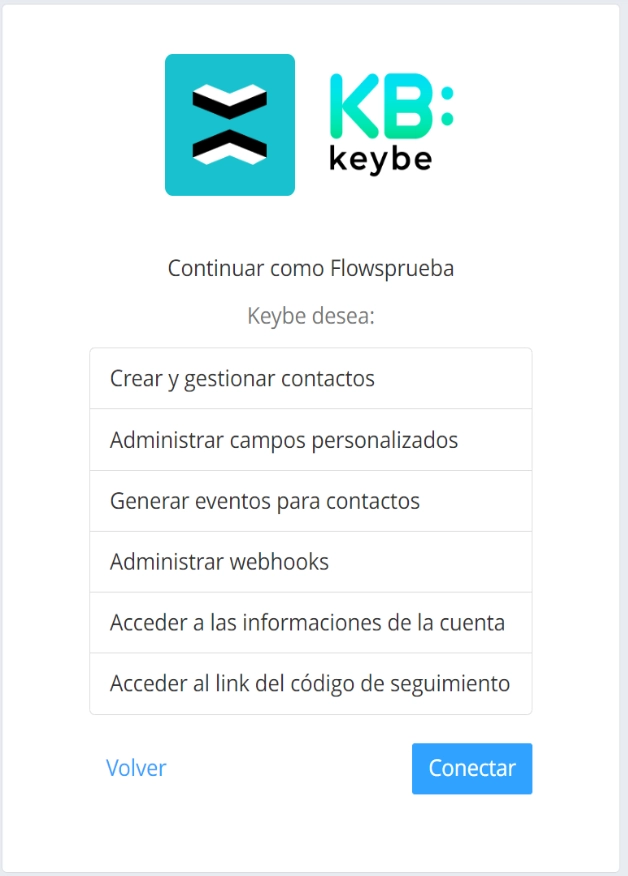
Configuración Módulo Crear contacto en RD Station
Continuamos configurando el módulo de Crear contacto en RDStation para esto simplemente le debes dar click en el icono de configuración.
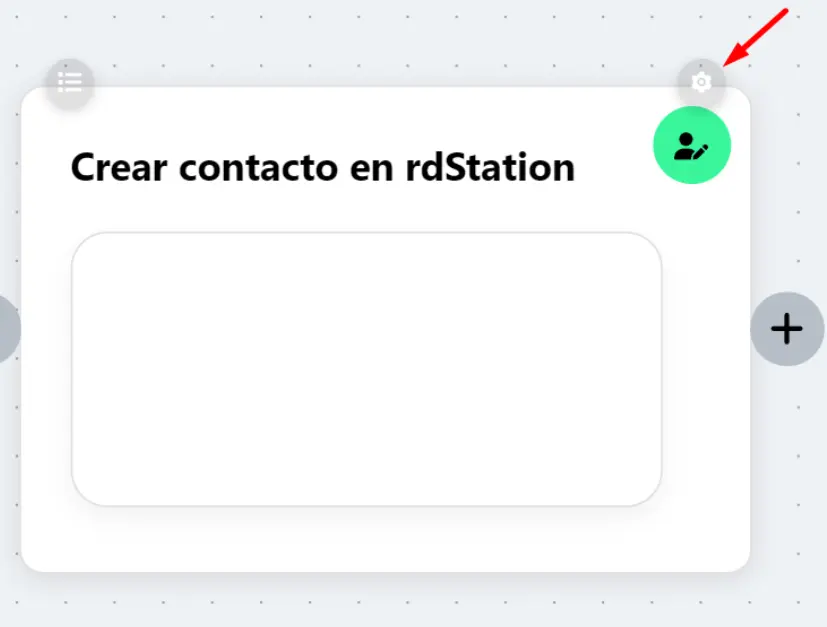
Ahora en la opción que vayamos a utilizar, debemos darle click y elegir la fuente de donde viene el dato.
Ejemplo, en la opción Correo electrónico seleccionamos la fuente de donde viene la información (Ejemplo visual, sería el primer módulo) y va a salir en el listado tal cual como lo nombraste.
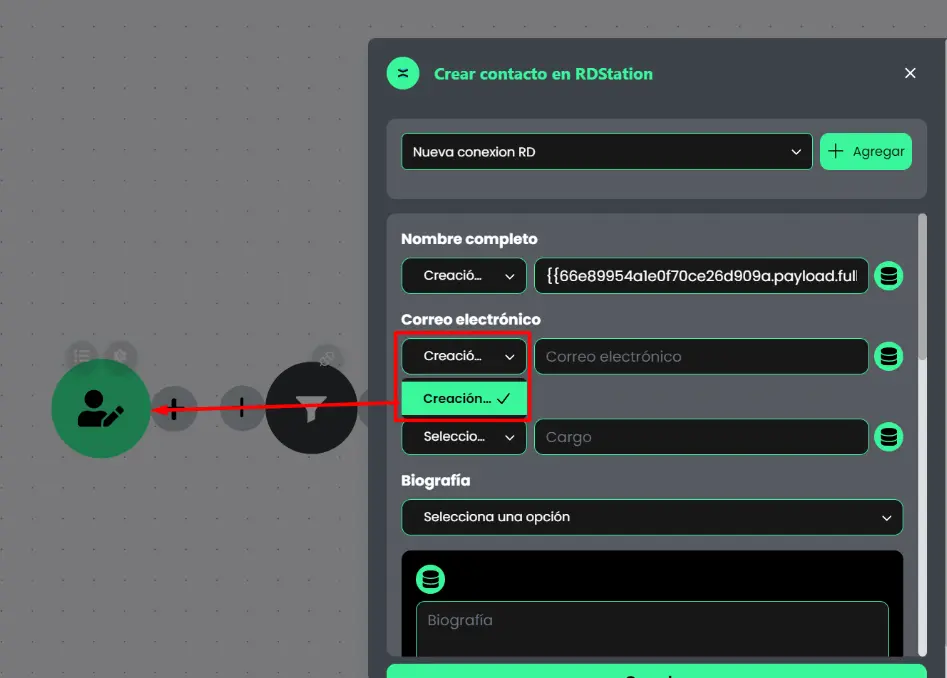
Luego seleccionamos el Data Source en el icono de los discos y buscamos el campo referencial, en este caso para el ejemplo sería Email (Se recomienda poner siempre el que sale después de payload)
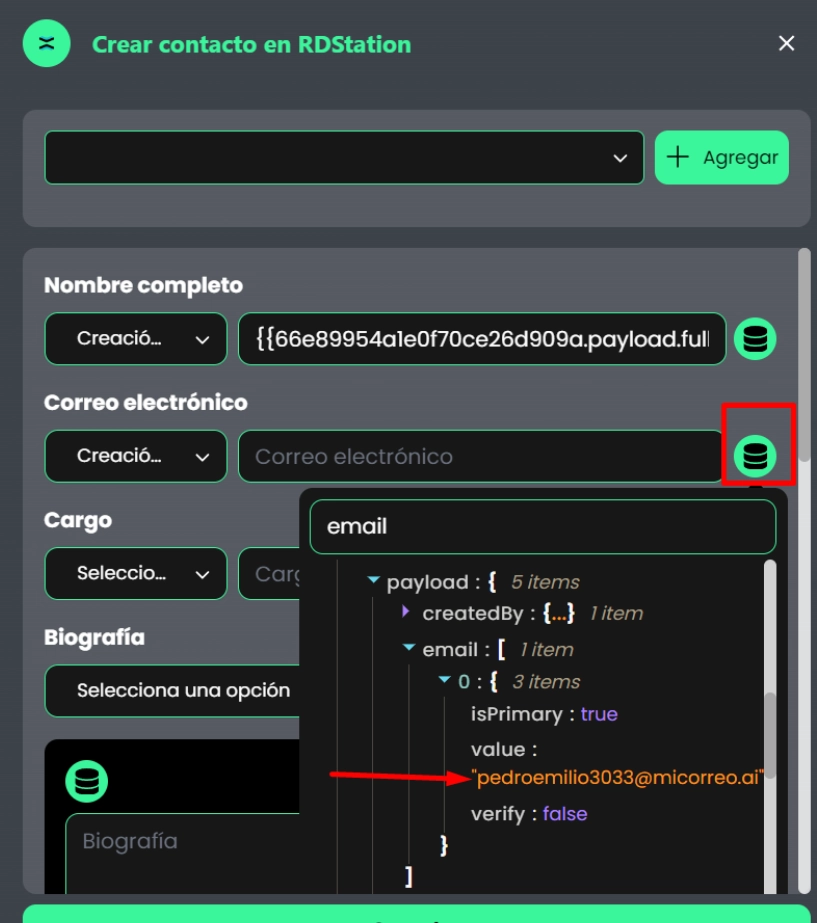
Una vez lo selecciones debería salir algo parecido a esto dependiendo del dato que seleccionaste: {{66e89954a1.payload.email[0].value}}
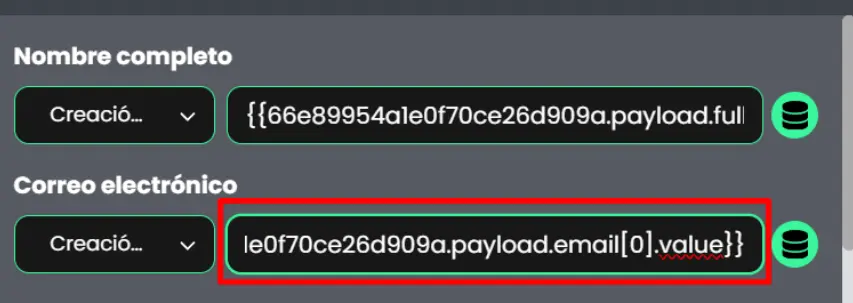
Continúa con los demás campos, el email y nombre son obligatorios, los demás datos son opcionales.
Nombre completo (Obligatorio)
Email (Obligatorio)
Cargo
Biografía
Sitio web
Teléfono personal
Teléfono móvil
Ciudad
Estado
País
Facebook
Twitter
Linkedin
Etiquetas
Una vez finalices, recuerda siempre guardar el módulo y luego guardar al escenario completo.
¡¡Felicidades!!! Ya tu integración está lista.
¿Tienes alguna duda o inconveniente con el proceso? Contáctanos https://wa.me/message/JLO63Y4EMUKTC1